Innan du letar efter vägar och medel hur man blir av med annonser på Mac, måste du veta vilka inställningar som finns på din Mac-enhet som gör att du har popup-annonserna. Det är också viktigt att notera att det finns flera verktygssatser på marknaden som är användbara för att hjälpa dig hantera problemet med minimal ansträngning.
I den här artikeln kommer vi att titta på anledningarna till varför du behöver ta bort popup-annonsen. Vi går också ett steg längre i del 2 av artikeln för att leta efter sätt och sätt att ta bort annonserna på ditt system.
Slutligen introducerar vi en verktygslåda som också är praktisk för att hantera rengöringsfunktionerna med minimal ansträngning. Läs vidare och lär dig mer information om verktygslådan.
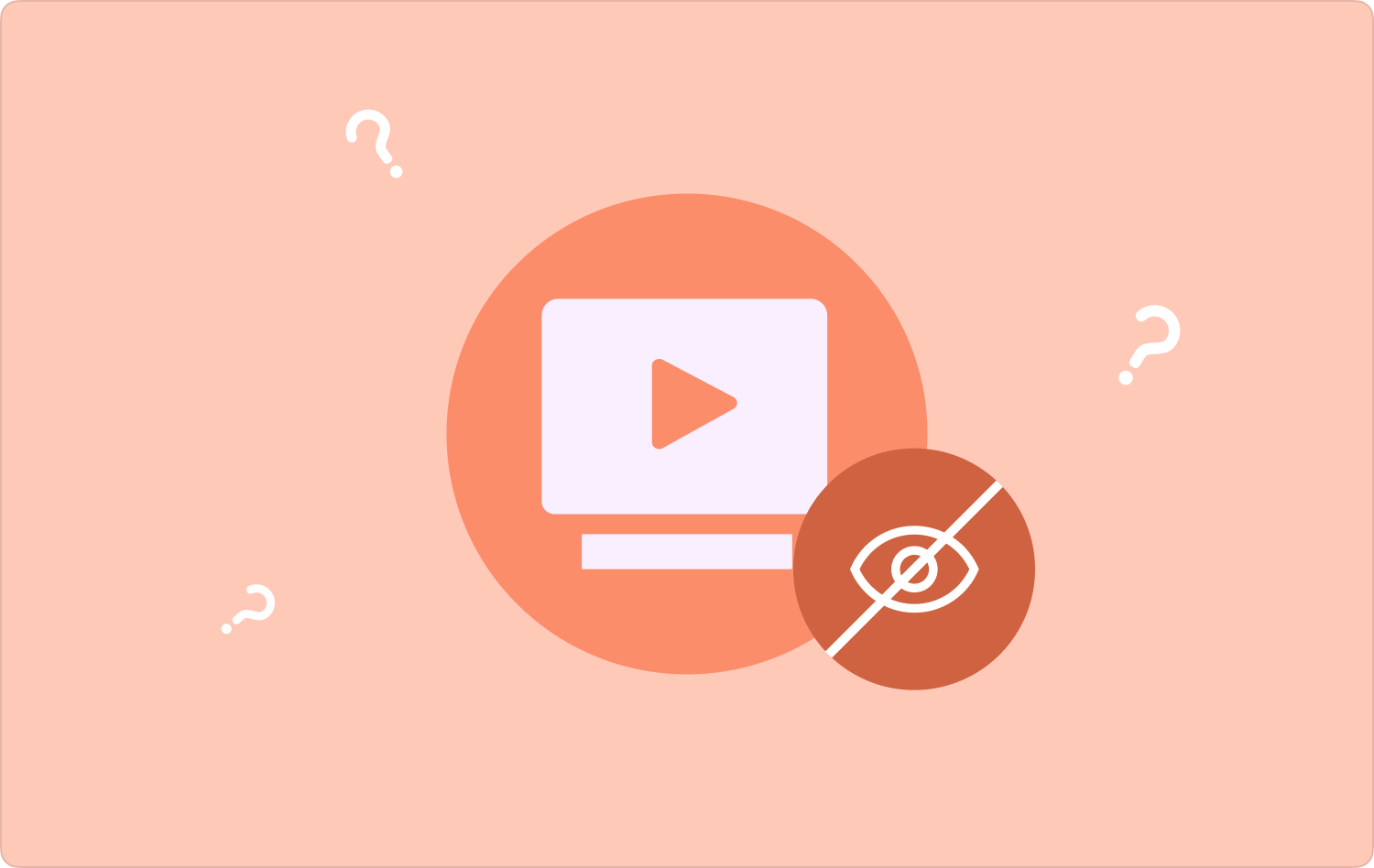
Del #1: Varför du bör ta bort annonser på MacDel #2: Andra sätt att bli av med annonser på MacDel #3: Hur man tar bort adware-tillägg på MacSlutsats
Del #1: Varför du bör ta bort annonser på Mac
En diskussion innan hur man blir av med annonser på Mac. Vi vill avmystifiera myten om att annonserna är dåliga. Vi förstår att de är i branschen och att de måste få publiken. Vad vi inte är för är det faktum att annonserna dyker upp hela tiden så att du inte kan njuta av din surfning i fred, särskilt om du inte har, eller tog bort Adguard från din Mac redan.
För det andra, det finns tillfällen när du är mitt i surfandet, kanske när du pluggar till ett prov och här du är en annons dyker upp. Tycker du inte att detta är en olägenhet för din surftid? Slutligen, så mycket som du är en potentiell köpare, kan du köpa något?
Ibland omdirigerar popup-fönster dig till en annan sida och det är inte det du tog dig tid att köra och hantera. Vet du att hackare också använder annonserna för att skicka dig spamware som kan orsaka förödelse för systemet? Kan du skilja mellan en äkta annons och en falsk annons med spamware?
Det här är några av anledningarna till att du behöver ta bort annonserna så snart som möjligt.
Del #2: Andra sätt att bli av med annonser på Mac
Det finns flera sätt på vilka du kan stoppa en annons. Använd först de inbyggda webbläsarfunktionerna för att stoppa det. När man använder krom här är den enkla proceduren för hur man blir av med annonser på Mac:
- Öppna Chrome-menyn och gå till Inställningar som du kommer åt bland de tre översta prickarna.
- Klicka på Webbplatsinställningar Och välj Integritet och säkerhet.
- Rulla ned och klicka på popup-fönster och omdirigeringar.
- Stäng av popup-fönster och det är så du blir av med dem när du använder webbläsaren Chrome.
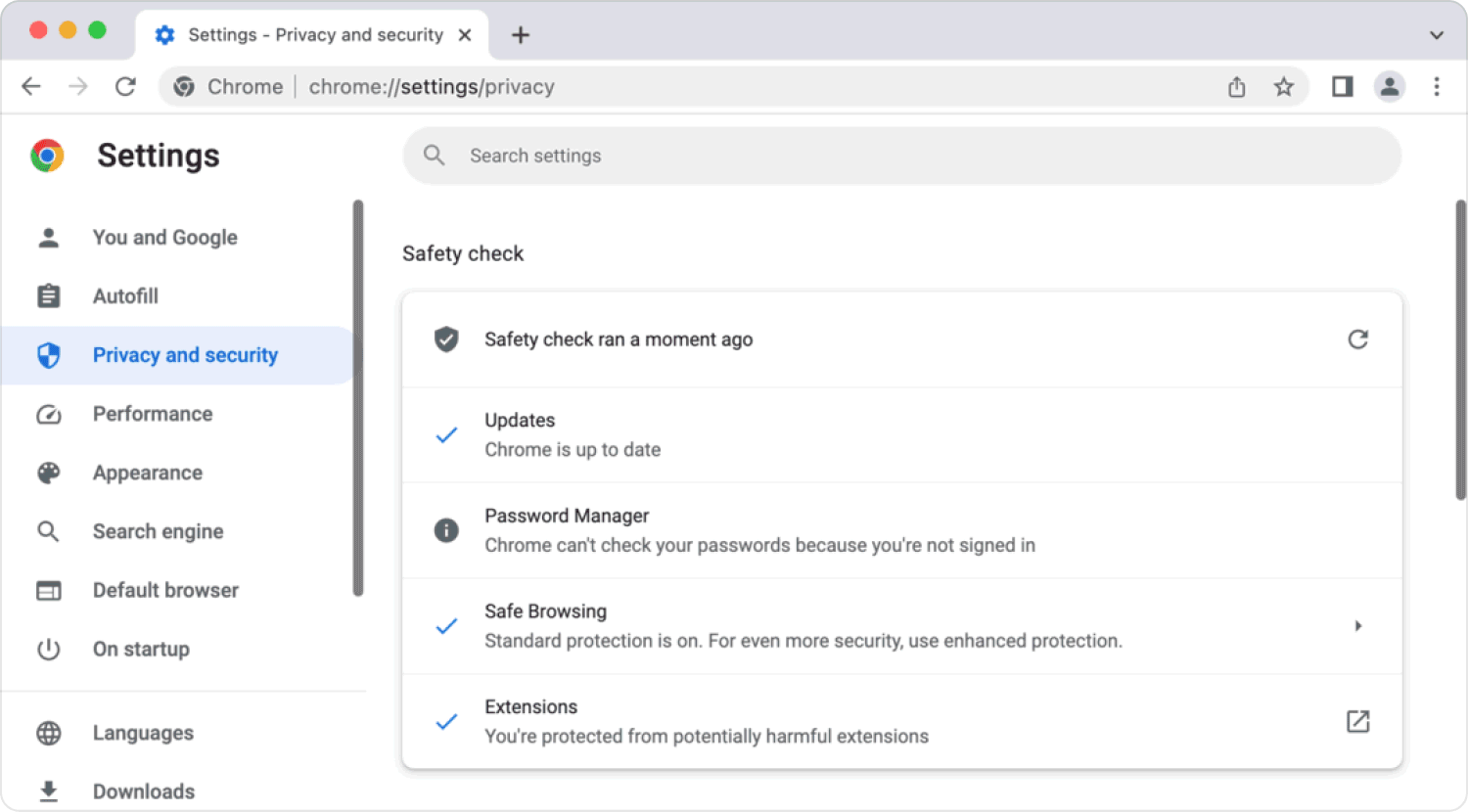
Detta är samma procedur som du också måste följa för resten av webbläsarna. Vid det här laget bör du ha väldigt få annonser och det betyder att de har kommit som annonstillägg som i del 3 av denna artikel kommer att utforska hur man tar bort dem med en digital lösning när de får tillgång till systemet.
Du måste också titta på enhetsinställningarna och leta efter popup-annonserna och se till att de är avstängda. Detta kommer att fungera som en tvåstegsverifiering för att säkerställa att du enkelt kan ta bort annonsen.
Del #3: Hur man tar bort adware-tillägg på Mac
Annonstilläggen är som skräpfiler på ditt system. De fyller upp det hårda utrymmet utan någon uppenbar anledning. Har du en verktygslåda som kan visa dig hur man blir av med annonser på Mac? Om inte så presenterar vi för dig en automatiserad lösning som stöder alla rengöringsfunktioner och som inkluderar adware.
TechyCub Mac Cleaner kommer med ytterligare funktioner som inkluderar Junk Cleaner, Shredder, Large and Old Files Remover och App Uninstaller bland andra. Applikationen stöder alla Mac-rengöringsfunktioner och det inkluderar alla enheter och versionerna oavsett om de är gamla eller nya.
Mac Cleaner
Skanna din Mac snabbt och rensa enkelt skräpfiler.
Kontrollera den primära statusen för din Mac inklusive diskanvändning, CPU-status, minnesanvändning, etc.
Snabba upp din Mac med enkla klick.
Gratis nedladdning
Här är några av de ytterligare funktionerna som följer med denna verktygslåda:
- Levereras med en App Uninstaller för att ta bort alla applikationer och alla relaterade filer.
- Stöder ta bort annonsprogramtillägg från många webbläsare som Safari, Firefox och andra.
- Kommer med selektiv rengöring av filer från systemet, tack vare förhandsgranskningsläget som stöds i gränssnittet.
- Levereras med en lagringsgräns på 500 MB för gratis rengöring som är praktiskt för att hantera och hantera alla funktioner med minimal ansträngning.
Hur fungerar applikationen?
- Ladda ner, installera och kör Mac Cleaner på gränssnittet tills du kan se programmets status.
- Välj App Uninstaller bland listan över funktioner som visas på vänster sida av gränssnittet och klicka scan att bläddra igenom systemet för att få en lista över alla filer i gränssnittet.
- Välj alla filer i listan som är annonsprogramtillägg och klicka "Rena" för att starta borttagningsprocessen tills du kan se "Rengöring klar" ikon som är ett bevis på slutet av rengöringsprocessen.

Vilken enkel verktygslåda som är idealisk för alla användare oavsett erfarenhetsnivå.
Folk läser också Hur man avinstallerar Google Chrome från Mac Sierra [2023 Update] Hur man rensar cacheminnet på Chrome på Mac
Slutsats
Är du nu bevandrad med alla alternativ du har på hur man blir av med annonser på Mac. Annonserna kommer med tillägg som också är skräpfiler på systemet. Valet är ditt om vad som är det bästa och mest pålitliga sättet att hantera och hantera städfunktionerna.
Även om vi bara har tittat på Mac Cleaner, står du också fritt att välja vad som fungerar för dig utifrån den kunskap och erfarenhet du har när det gäller både inbyggda och digitala lösningar. Prova, testa och bevisa funktionaliteten hos resten av funktionerna för att få en diversifierad uppfattning om verktygssatserna.
